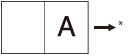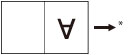Encadernação perfeita
Este modo permite fazer impressões de uma face ou frente e verso, de maneira a colá-las para criar um folheto.
Para obter informações sobre os produtos opcionais necessários para utilizar esta função, consulte "Produtos opcionais necessários para cada função."
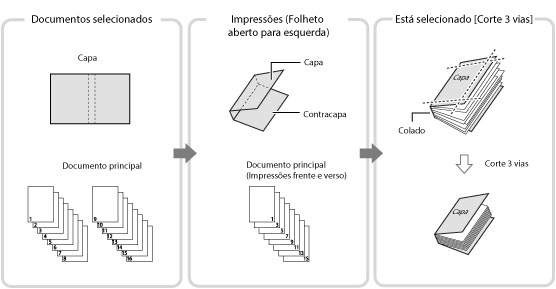
Quando utilizar o modo Encadernação perfeita, utilize os formatos de papel abaixo para a capa e para o documento principal.
Formato de finalização | Formato do documento principal | Formato da capa |
COM (178 mm x 229 mm) | LTR (216 mm x 279 mm) | 11" x 17" (279 mm x 432 mm) |
B5 (182 mm x 257 mm) | A4 (210 mm x 297 mm) | A3 (297 mm x 420 mm) |
A4 (210 mm x 297 mm) | 226 mm x 310 mm | SRA3 (320 mm x 450 mm) |
LTR (216 mm x 279 mm) | 9" x 12" (229 mm x 305 mm) | 13" x 19" (330 mm x 482 mm) |
A tabela abaixo mostra o formato de finalização disponível de acordo com a programação de corte.
Programação de corte | X (Horizontal) | Y (Vertical) | |
Não cortar | 182,0 mm a 216,0 mm | 257,0 mm a 297,0 mm | |
Especificar por formato finaliz. | Corte na vertical | 138,0 mm a 216,0 mm | 257,0 mm a 297,0 mm |
Corte 3 vias | 138,0 mm a 216,0 mm | 203,0 mm a 297,0 mm | |
Especificar por largura do corte | Corte na vertical | 6,5 mm a 49,5 mm | - |
Corte 3 vias | 6,5 mm a 49,5 mm | 6,5 mm a 39,5 mm | |
O número de folhas que pode encadernar varia de acordo com o tipo de papel utilizado para o documento principal. O trabalho é cancelado se utilizar um número de folhas diferente do indicado abaixo. Estes valores podem variar de acordo com o papel utilizado.
Papel | Número máximo de folhas | Número mínimo de folhas |
52 g/m2 a 63 g/m2 | 200 | 30 |
64 g/m2 a 79 g/m2 | 200 | 10 |
80 g/m2 a 105 g/m2 | 150 | 10 |
106 g/m2 a 163 g/m2 | 10 (como folhas inseridas) | |
A gramagem do papel disponível para a capa é diferente, dependendo da origem do papel. Utilize o papel mostrado na tabela abaixo.
Origem do papel | Gramagem do papel |
Unidade principal | 90 g/m2 a 300 g/m2 |
Document Insertion Unit-N | 90 g/m2 a 300 g/m2 |
A tabela abaixo mostra os formatos de papel personalizados que pode especificar para o documento principal e para a capa. Se introduzir um valor fora do intervalo de programação, aparece no ecrã uma mensagem a pedir para introduzir um valor adequado.
Documento principal
Programação de corte | X (Horizontal) | Y (Vertical) | |
Não cortar | Largura do formato de finalização (182,0 mm a 216,0 mm) | Largura do formato de finalização (257,0 mm a 297,0 mm) | |
Especificar por formato finaliz. | Corte na vertical | Largura do formato de finalização + 6,5 mm a 49,5 mm (182,0 mm a 228,6 mm) | Largura do formato de finalização (257,0 mm a 297,0 mm) |
Especificar por largura do corte | |||
Especificar por formato finaliz. | Corte de 3 vias | Largura do formato de finalização + 6,5 mm a 49,5 mm (182,0 mm a 228,6 mm) | Largura do formato de finalização + 13,0 mm a 79,0 mm (257,0 mm a 320,0 mm) |
Especificar por largura do corte | |||
Capa
Programação de corte | X (Horizontal) | Y (Vertical) | |
Não cortar | 364,0 mm até ao dobro do formato do documento principal + 30,5 mm (364,0 mm a 462,5 mm) | Largura do formato de finalização (257,0 mm a 297,0 mm) | |
Especificar o formato de finalização | Corte na vertical | 364,0 mm até ao dobro do formato do documento principal + 30,5 mm (364,0 mm a 487,7 mm) | Largura do formato de finalização (257,0 mm a 297,0 mm) |
Especificar por largura do corte | |||
Especificar o formato de finalização | Corte de 3 vias | 364,0 mm até ao dobro do formato do documento principal + 30,5 mm (364,0 mm a 487,7 mm) | Largura do formato de finalização + 13,0 mm a 79,0 mm (257,0 mm a 330,2 mm) |
Especificar por largura do corte | |||
IMPORTANTE |
Só pode utilizar este modo para imprimir um ficheiro guardado numa caixa de correio ou um ficheiro PDF. O modo Encadernação perfeita só pode ser programado se o Unidade de encadernação perfeita-E estiver instalado. Não pode programar os modos Folheto e Encadernação perfeita se estiverem selecionados vários documentos com diferentes resoluções em [Juntar fich. e imprimir]. Se um folheto encadernado utilizando o modo Encadernação perfeita exceder 25 mm de espessura, pode ocorrer um encravamento de papel. Especifique corretamente o tipo de papel. Quando imprimir em tipos de papel especiais, como papel grosso, programe corretamente o tipo de papel, especialmente se utilizar papel grosso. Se não o fizer, a sua escolha pode prejudicar a qualidade da imagem. Além disso, a unidade de fixação pode ficar suja e precisar de manutenção ou o papel pode encravar. Antes de efetuar a encadernação perfeita, recomendamos que verifique se há encaracolamento no tipo de papel que está a utilizar. Tem de imprimir o documento principal e uma capa para o finalizador ou empilhadora e verificar se o encaracolamento está dentro dos valores especificados a seguir. 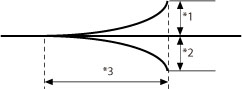 *1 Altura de encaracolamento: menos de +3 mm *2 Altura de encaracolamento: menos de -3 mm *3 Comprimento de encaracolamento: mais de 15 mm Se utilizar um tipo de papel que encaracole facilmente, excedendo o valor especificado para encadernação perfeita, podem ocorrer os seguintes problemas: O formato de finalização da impressão é diferente do especificado. O papel encrava. Ocorre um erro. |
NOTA |
O limite de empilhamento da Unidade de encadernação perfeita-E opcional é 1000 folhas ou uma pilha de papel com 127 mm de altura. Se a pilha de papel exceder o limite, a impressão é interrompida temporariamente. A impressão só é retomada quando remover as impressões da empilhadora. Se, no entanto, estiver instalado o Perfect Binder Continuous Kit-A, as impressões na empilhadora serão automaticamente removidas. Pode aplicar a cola cerca de 440 segundos depois de ativar o aquecedor interno da Unidade de encadernação perfeita-E opcional. |
1.
Carregue em  → [Aced.fich. guardados] → [Caixa de correio].
→ [Aced.fich. guardados] → [Caixa de correio].
 → [Aced.fich. guardados] → [Caixa de correio].
→ [Aced.fich. guardados] → [Caixa de correio].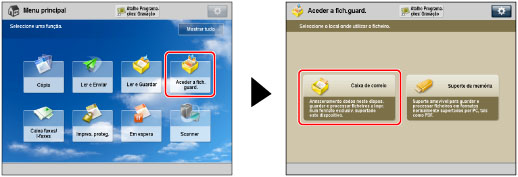
2.
Selecione a caixa de correio pretendida → selecione o ficheiro pretendido → carregue em [Imprimir].
/b_udoc_017_02_b_C.jpg)
3.
Carregue em [Alterar progr. de impressão].
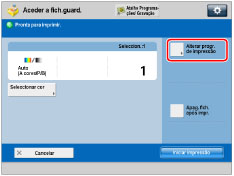
4.
Carregue em [Opções] → [Encadern. perfeita].
/b_udoc_028_03_c_C.jpg)
5.
Selecione o papel a utilizar para a capa e o documento principal.
/b_udoc_028_03_d_C.jpg)
Carregue em [Alterar] para <Selec. papel> → selecione o papel a utilizar → carregue em [OK].
IMPORTANTE |
Se estiver a usar papel de 80 g/m2 a 105 g/m2 para o documento principal e saírem mais de 150 folhas, pode não conseguir criar o folheto devido à espessura. Neste caso, o papel pode encravar. Reduza o número de páginas do documento principal. Especifique corretamente o tipo de papel. Se o tipo de papel não estiver bem programado, o trabalho pode ser cancelado. Programe corretamente o formato de finalização. Se alguma das condições abaixo se aplicar ao formato da capa, pode ocorrer um encravamento de papel. Cortado: A largura de corte da extremidade anterior da capa é superior a 50 mm. Não cortado: O comprimento do formato de finalização excede a largura da empilhadora (aprox. 297 mm), ou a profundidade do formato de finalização excede a altura da empilhadora (aprox. 221 mm). |
6.
Programe o formato de finalização.
/b_udoc_028_03_e_C.jpg)
Se não quiser cortar a extremidade do folheto, selecione [Não cortar].
Se quiser cortar a extremidade do folheto, especificando o formato de finalização, carregue em [Especificar por formato finaliz.] → selecione [Corte na vertical] ou [Corte 3 vias] e depois introduza o formato de finalização desejado → carregue em [OK].
Se quiser cortar a extremidade do folheto, especificando a largura do corte, carregue em [Especificar por largura do corte] → selecione [Corte na vertical] ou [Corte 3 vias] e depois introduza a largura do corte desejada → carregue em [OK].
NOTA |
Se quiser gravar e editar o formato de finalização configurado, carregue em [Grv]. |
7.
Especifique as programações de impressão para encadernação perfeita.
/b_udoc_028_03_f_C.jpg)
Adicionar guardas:
Carregue em [Adicionar guarda].
Selecione as programações de impressão em [Guarda anterior] e [Guarda posterior] → carregue em [OK].
Se não quiser imprimir nas guardas, selecione [Deixar em branco].
Se puxar papel para a guarda a partir da Document Insertion Unit-N, selecione [Deixar em branco].
Para selecionar papel para a guarda, carregue em [Alterar] para <Selec. papel> → selecione a origem do papel → carregue em [OK].
Se quiser selecionar o Stack Bypass-C depois de já ter selecionado o formato/tipo de papel para o trabalho em curso ou reservado, carregue em [Alterar papel tab. multif.].
IMPORTANTE |
Tem de selecionar para a guarda o mesmo formato de papel que utilizou para o documento principal. Se colocar na unidade de inserção de documentos papel pré-impresso para utilizar como guarda, faça-o com a face virada para cima. |
Inserir folhas:
Carregue em [Inserir folhas].
Selecione o tipo de folhas a inserir → carregue em [Adicionar].
Especifique as programações detalhadas para as folhas a inserir → carregue em [OK].
Para selecionar o papel para as folhas que pretende inserir, carregue em [Alterar] para <Selec. papel> → selecione a origem do papel → carregue em [OK].
Se selecionou [Alterar papel tab. multif.], escolha o formato e o tipo de papel.
Se selecionou [Alterar papel tab. multif.], escolha o formato e o tipo de papel.
IMPORTANTE |
Se programar um formato de papel diferente para as guardas anterior e posterior ou para folhas inseridas, os formatos de papel das outras funções são automaticamente alterados para o novo formato de papel. No entanto, o facto de alterar a origem do papel relativamente a uma função para uma origem com o mesmo formato de papel não altera as programações das outras funções. Antes de puxar papel a partir da Document Insertion Unit-N, coloque-o na Document Insertion Unit-N e especifique o formato do papel. Para puxar papel a partir da Document Insertion Unit-N, selecione [Inser. folhas 1] ou [Inser. folhas 2]. Se puxar papel a partir da Document Insertion Unit-N para o trabalho em curso, carregue em [Alterar Inser.1 pap.] ou [Alterar Inser.2 pap.] para selecionar papel para as folhas inseridas. |
NOTA |
Pode inserir um total de 100 folhas. |
Carregue em [OK].
Selecionar o formato de finalização:
Carregue em [Tipo de abertura] → selecione o formato de finalização → carregue em [OK].
[Abertura p/a esquerda]: | É criado um folheto que se abre do lado esquerdo. |
[Abertura p/a direita]: | É criado um folheto que se abre do lado direito. |
IMPORTANTE | ||||||||
Para colocar papel para a capa na Stack Bypass-C opcional, faça-o da seguinte maneira: Se quiser imprimir na capa, coloque o lado onde vai imprimir virado para baixo, independentemente de o folheto se abrir para a esquerda ou para a direita. Se não quiser imprimir na capa e selecionar o seguinte formato:
Para colocar papel para a capa na Document Insertion Unit-N opcional, faça-o como se mostra na figura abaixo:
* Direção de colocação no insersor de folhas Para saber como colocar papel na Document Insertion Unit-N, consulte "Loading Paper into the Document Insertion Unit-N (Optional)." |
8.
Carregue em [Ajustar] → selecione o item a ajustar.
Se não quiser especificar as programações detalhadas, avance para o passo 9.
Ajustar o local da imagem do documento principal:
Carregue em [Posição img. do conteúdo].
Carregue em [-] ou [+] para desviar a imagem do documento principal verticalmente → [OK ].
NOTA | ||||
Se introduzir um valor diferente de 0, pode alternar entre um valor de ajuste positivo e negativo carregando em [±].
|
Carregue em [Fechar].
Ajustar o ângulo de corte:
Carregue em [Ângulo de corte].
Carregue em [-] ou [+] para ajustar o ângulo de corte → carregue em [OK].
NOTA | ||||
Se introduzir um valor diferente de 0, pode alternar entre um valor de ajuste positivo e negativo carregando em [±].
|
Carregue em [Fechar].
Ajustar o local da imagem da capa:
Carregue em [Posição da imag. capa].
Carregue em [-] ou [+] para desviar a imagem da capa → [OK ].
NOTA | ||||
Se introduzir um valor diferente de 0, pode alternar entre um valor de ajuste positivo e negativo carregando em [±].
|
Carregue em [Fechar].
Ajustar o local do corte:
Carregue em [Posição de corte].
Carregue em [-] ou [+] para ajustar o local do corte → carregue em [OK].
NOTA | ||||
Se introduzir um valor diferente de 0, pode alternar entre um valor de ajuste positivo e negativo carregando em [±].
Se o valor do corte estiver entre 6,0 mm e 50,0 mm, pode ser aplicada cada uma das programações. |
Carregue em [Fechar].
Ajustar ligeiramente o formato de finalização:
Carregue em [Ajuste fino Formato finaliz.].
Carregue em [-] ou [+] para reduzir a diferença entre o formato de finalização e o local do corte que a máquina executa → [OK].
NOTA | ||||
Se introduzir um valor diferente de 0, pode alternar entre um valor de ajuste positivo e negativo carregando em [±].
|
Carregue em [Fechar].
9.
Carregue em [Seguinte].
10.
Selecione os lados do documento onde quer imprimir → carregue em [Seguinte].
Se não quiser imprimir nas capas e contracapas, carregue em [OK] → avance para o passo 12.
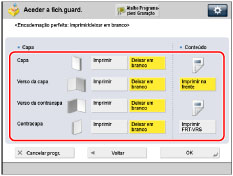
NOTA |
Não é possível imprimir na capa que é puxada a partir da Document Insertion Unit-N opcional. |
11.
Carregue em [-] ou [+] para ajustar a largura da lombada → [OK]..
12.
Carregue em [Fechar].